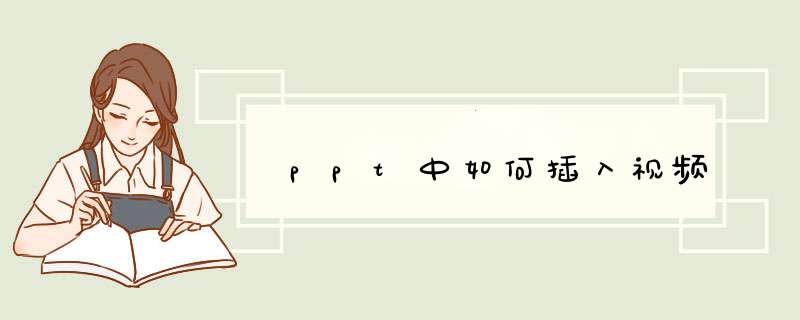
ppt中插入视频方法如下:
工具:机械革命S3 Pro、Windows10、wps office13.20.0
1、打开PPT文档,在软件界面顶部的菜单栏中,找到【插入】选项卡,并点击进入。
2、然后在插入选项卡的下方,找到【视频】功能,并点击它,然后在d出的选项中,选择【PC上的视频】。
3、接着在电脑中找到想要嵌入PPT的视频,并点击选中,最后点击【插入】按钮。
4、视频插入好以后,会发现视频会铺满文档的很大一部分界面。
5、可以根据自己的需求对视频进行一个缩小的调整。
6、同时在视频画面的底部是视频的控制条,点击这个控制条可以在前端的页面进行视频的预览。
7、接着找到软件界面顶部【视频工具】中的【播放】选项卡,在这里可以对视频的播放模式进行设置,比如视频的音量、淡入淡出效果、是否进行循环播放等等,所有参数根据自己的需求来进行设置即可。所有内容都设置好以后,就可以进行幻灯片的播放来观看整体的效果了。
制作ppt怎样加入网络视频呢,下面就让我们来看看吧。1、打开PPT2013软件。
2、点击插入选项卡。
3、点击视频按钮下方的小三角。
4、点击联机视频。
5、此时页面会显示正在联机。
6、最后直接搜索即可。
本文章基于Dell灵越5000品牌、Windows10系统、PowerPoint2013版本撰写的。
欢迎分享,转载请注明来源:内存溢出

 微信扫一扫
微信扫一扫
 支付宝扫一扫
支付宝扫一扫
评论列表(0条)